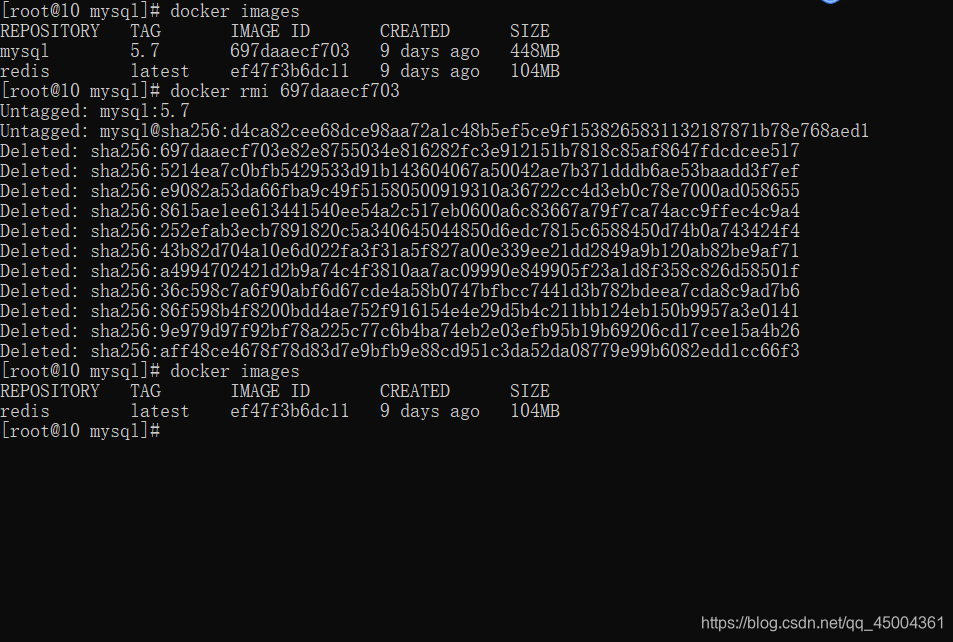VirtualBox快速搭建系统环境
在以前没看尚硅谷的谷粒商城的时候,在虚拟机搭建系统环境,都是自己去下载一个几G的镜像,浪费时间,现在不用了
准备工作
1.已经下载好了VirtualBox,相当于Vmware不过这个完全免费
开始搭建
1.下载并安装Vagrant,可以快速的帮我们做好系统环境Vagrant
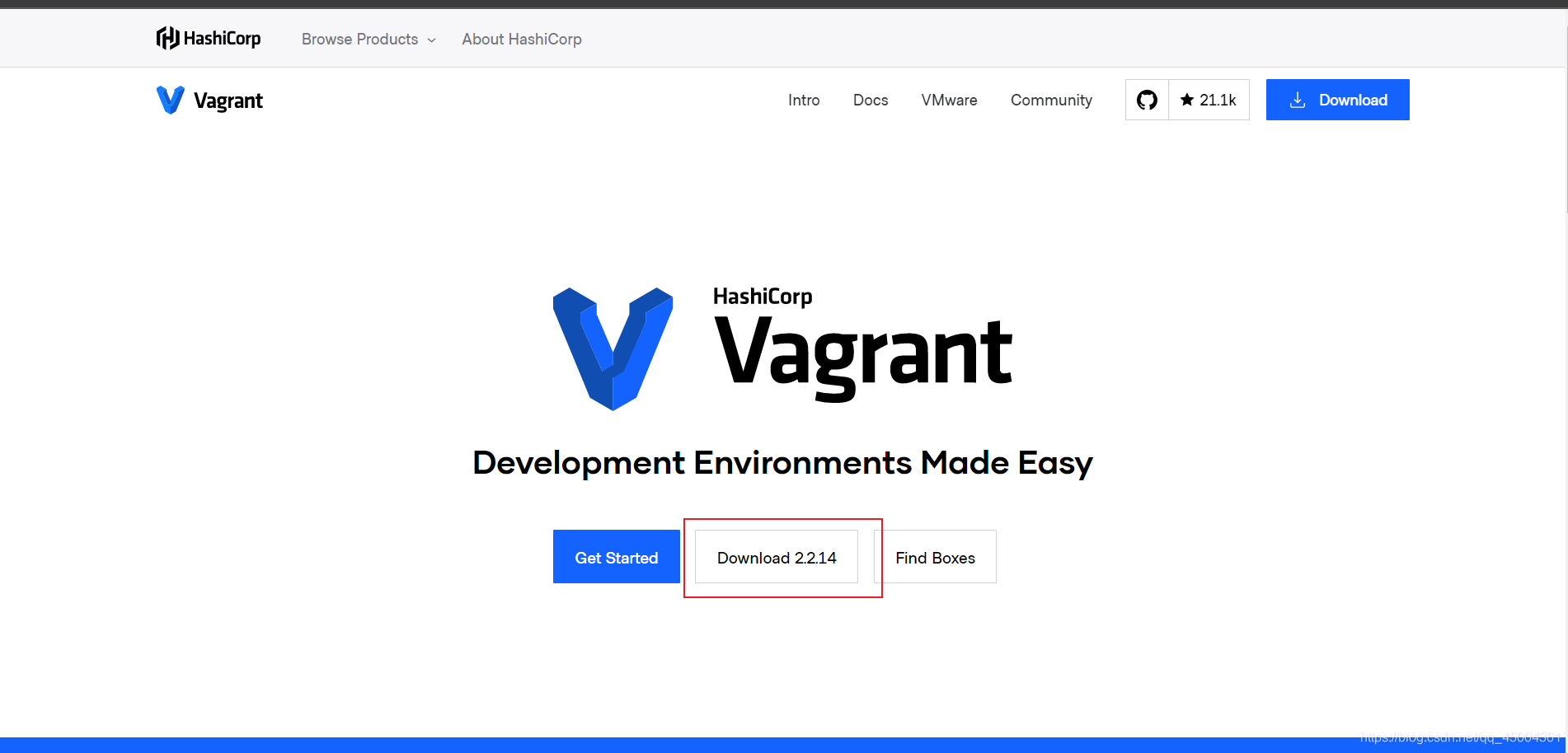
根据自己电脑系统下载
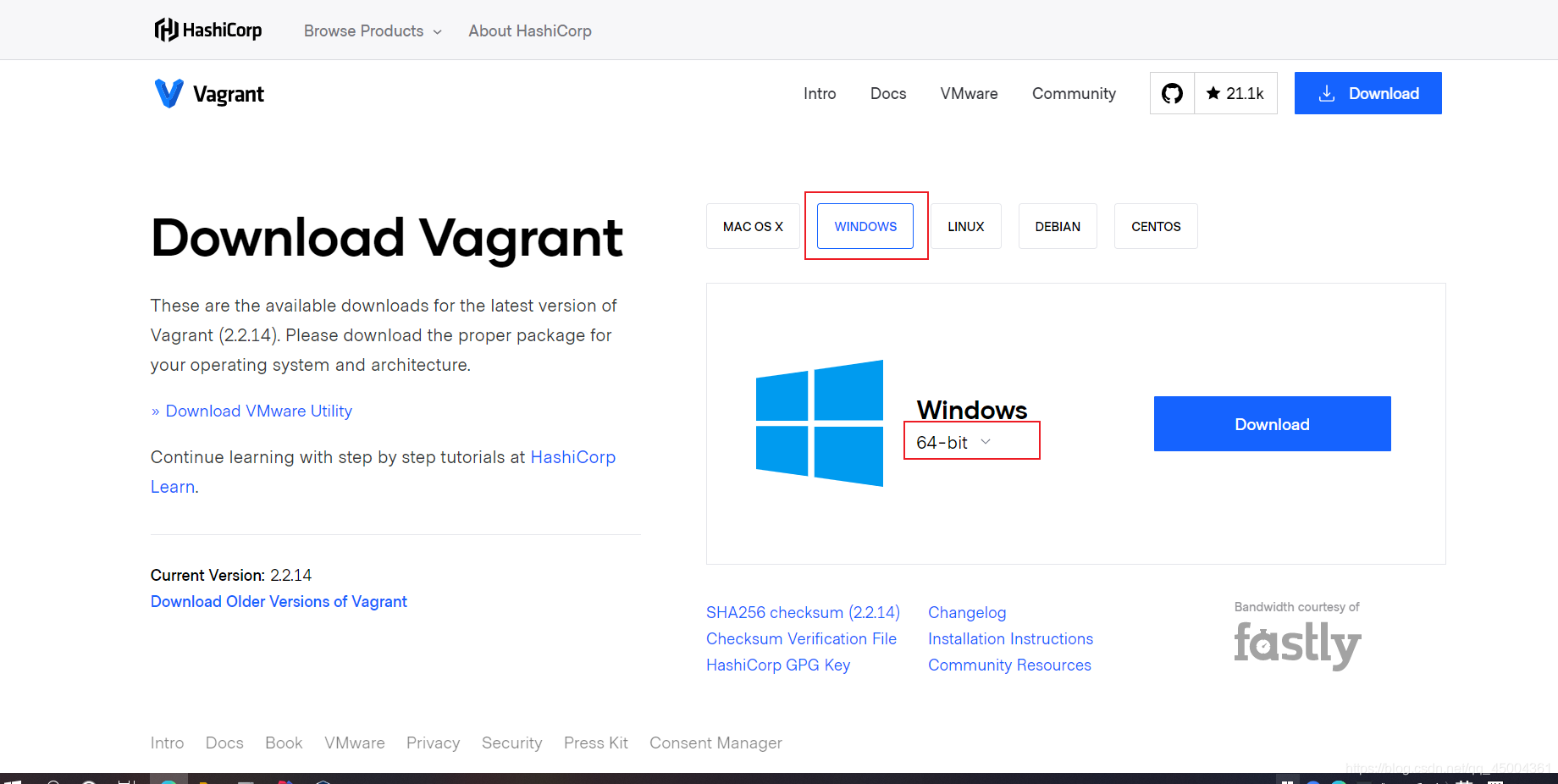
在浏览器里面下载比较慢,但是迅雷里面比较快,下载完成之后点击打开
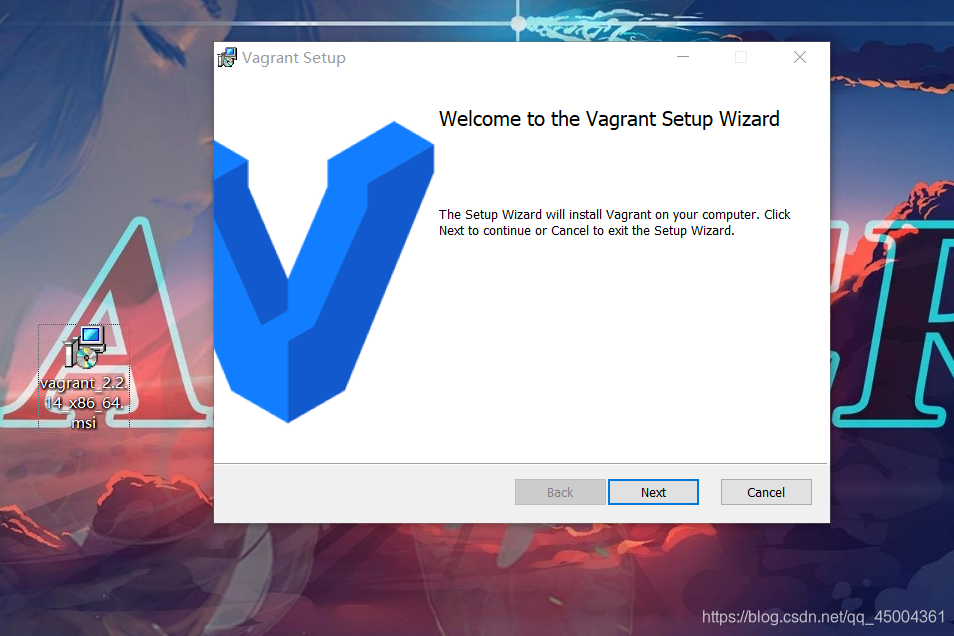
我同意,下一步
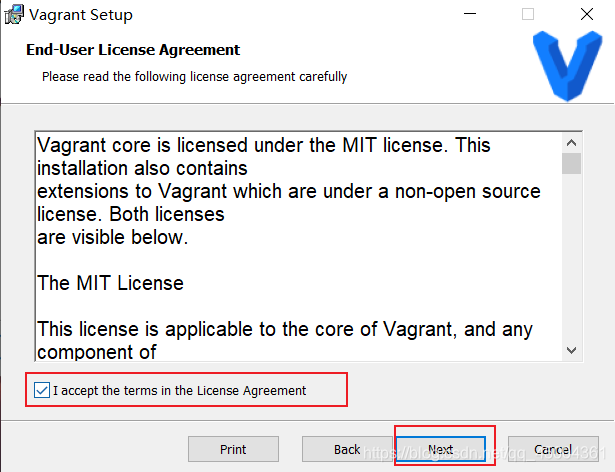
更改目录盘符,下一步
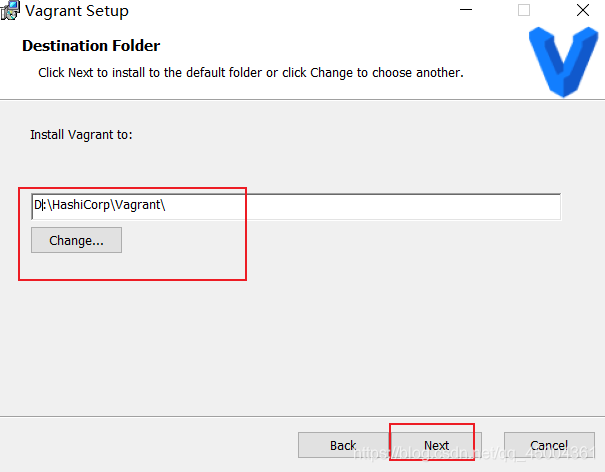
安装
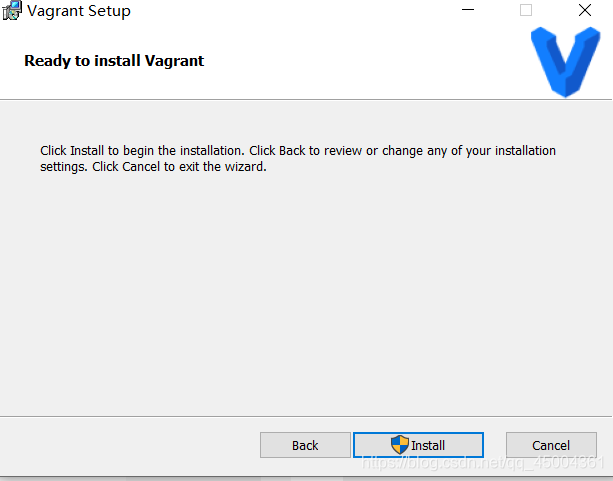
等待安装完成
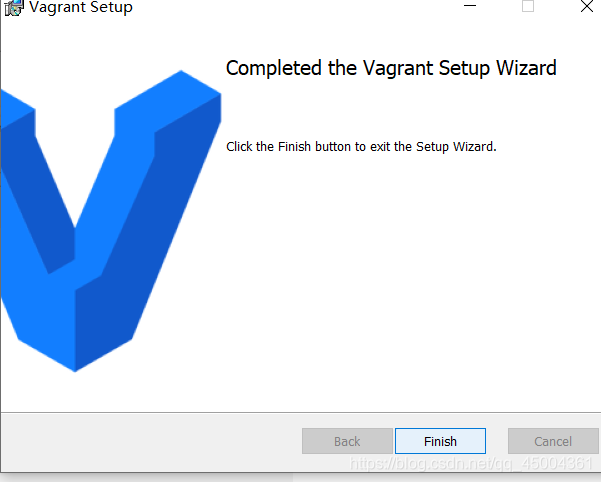
安装完成之后系统需要重启
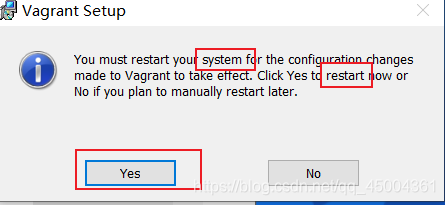
重启完成之后,检测vagrant环境有没有成功,打开cmd,敲击vagrant命令,如果没有失败的话就会出现以下界面’
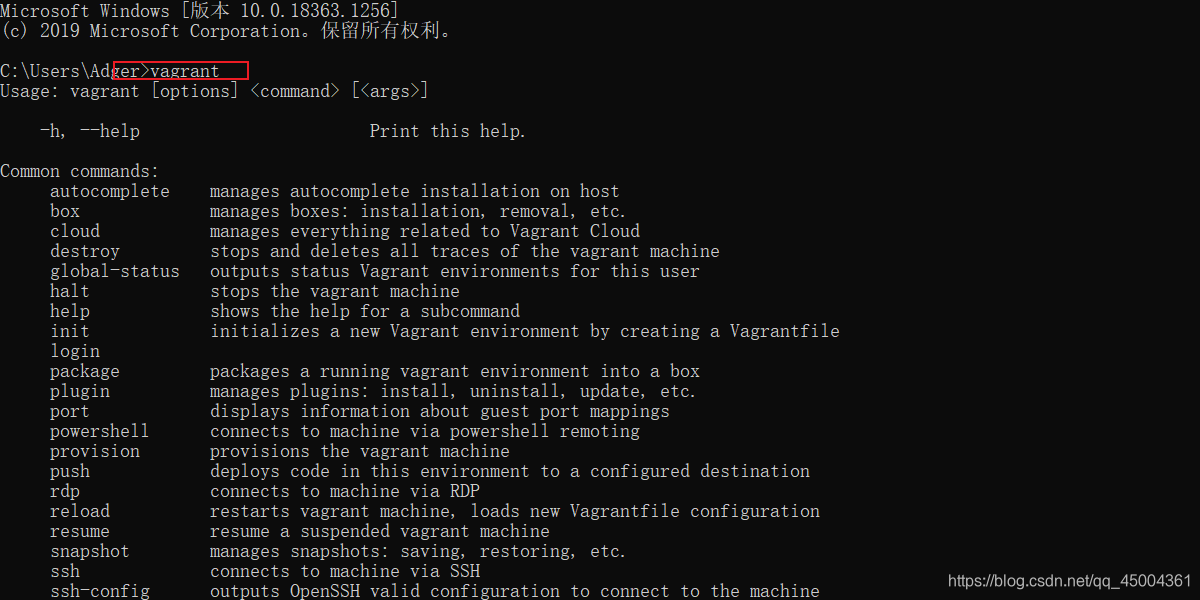
初始化一个系统,vagrant init vagrant网站上面的系统镜像名
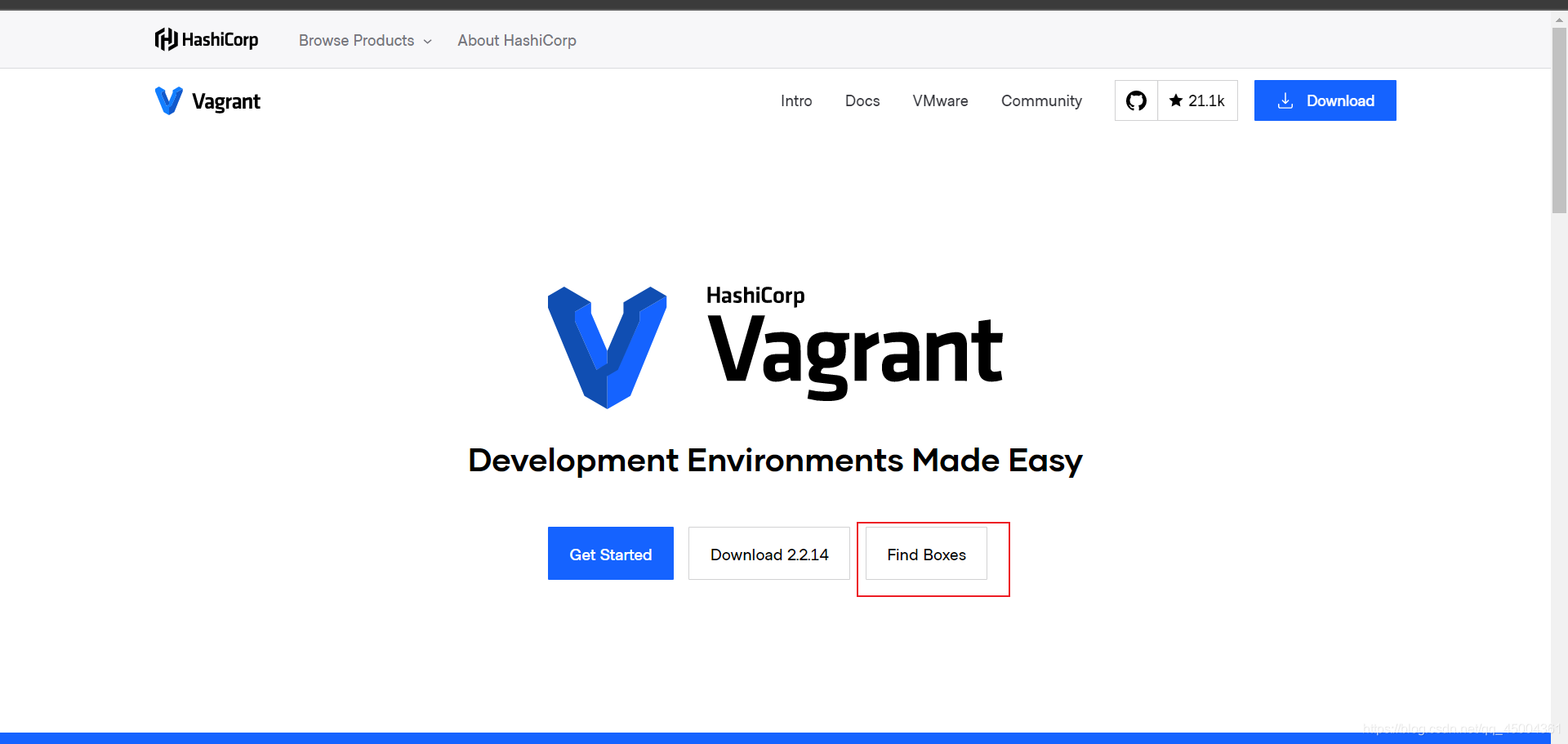
我需要的是Centos7
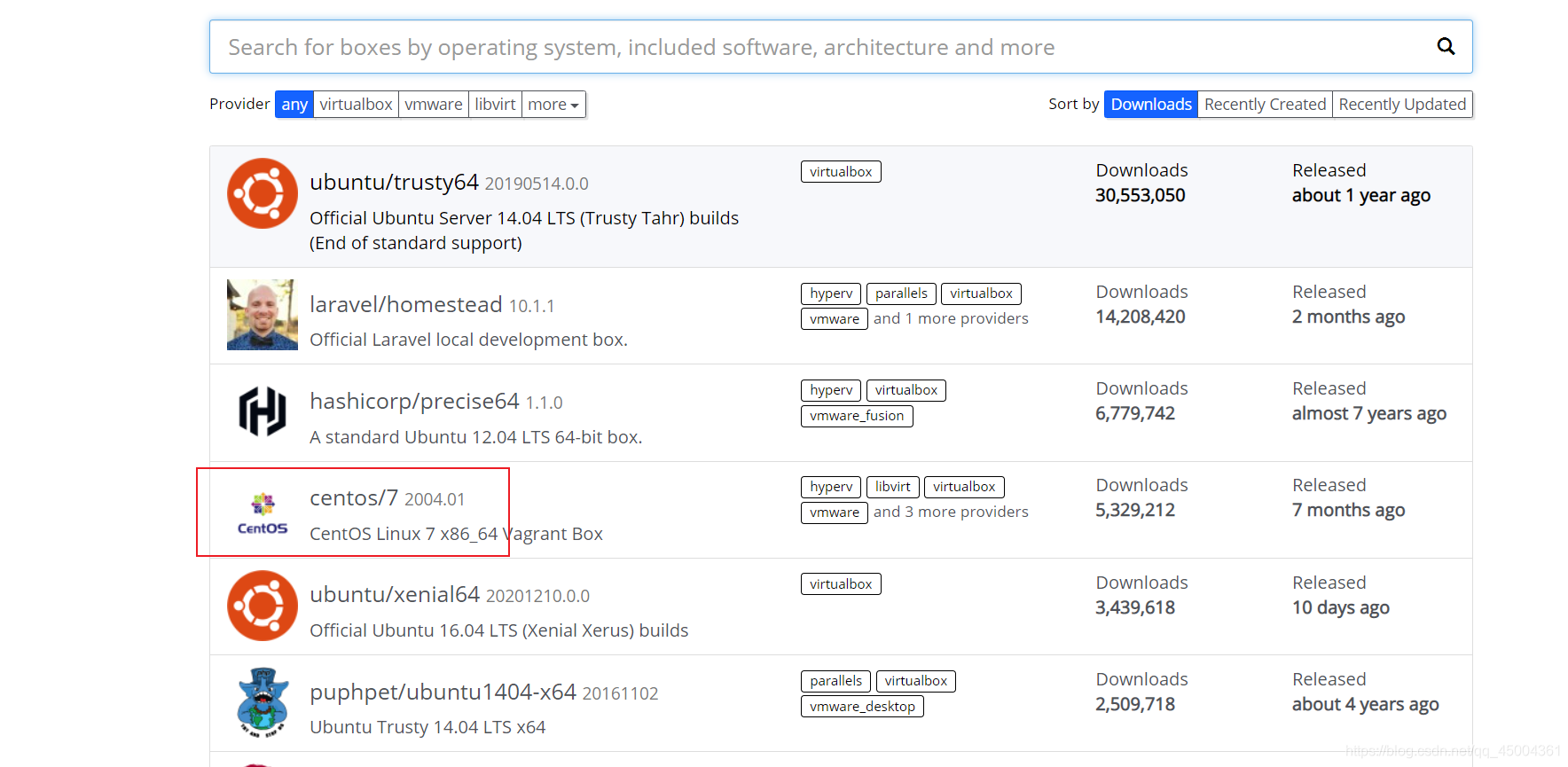
创建了vagrant文件
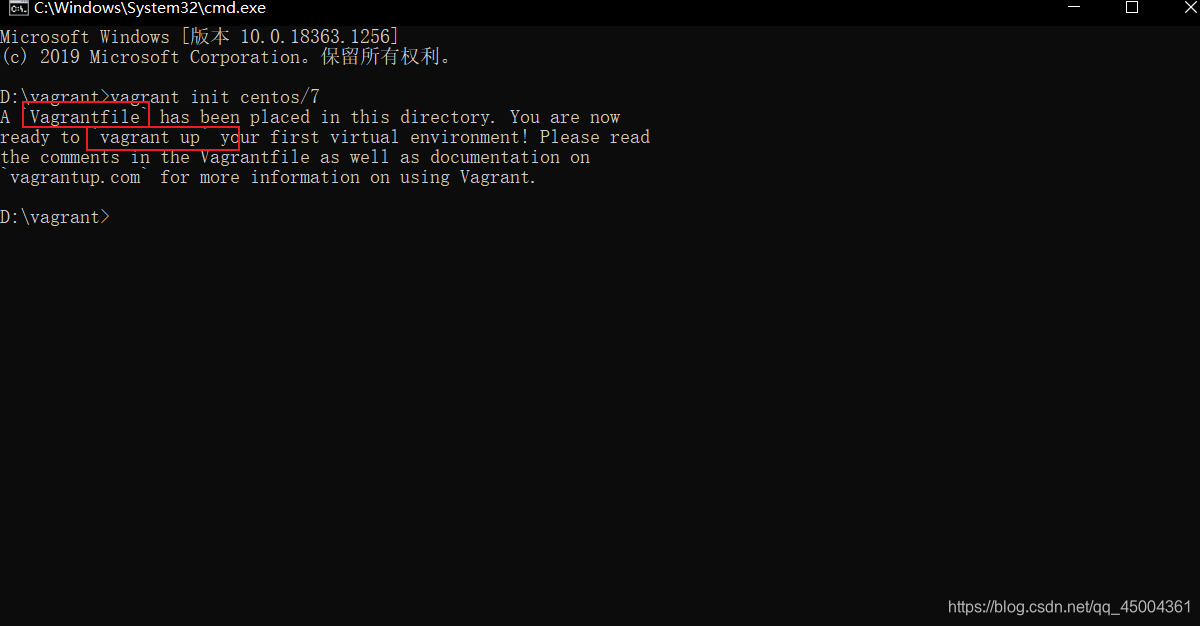
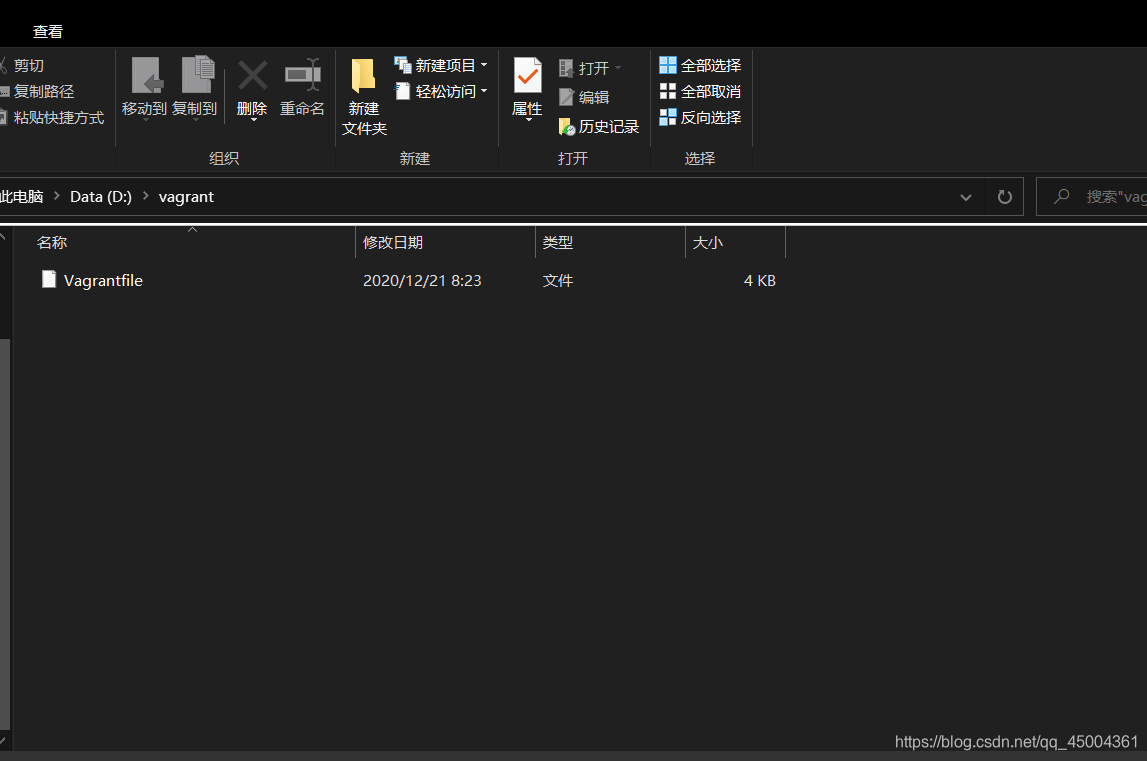
启动
vagrant up
然后我发现这里下载会很慢,我参考网上的方法,vagrant up下载很慢解决
复制链接去迅雷下载
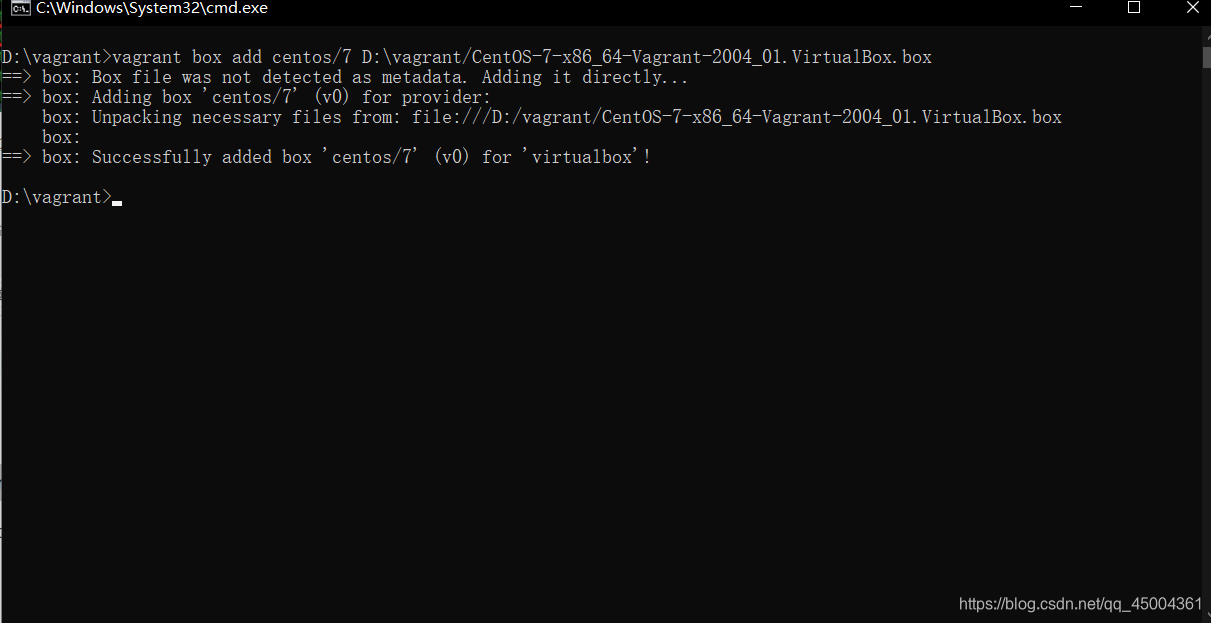
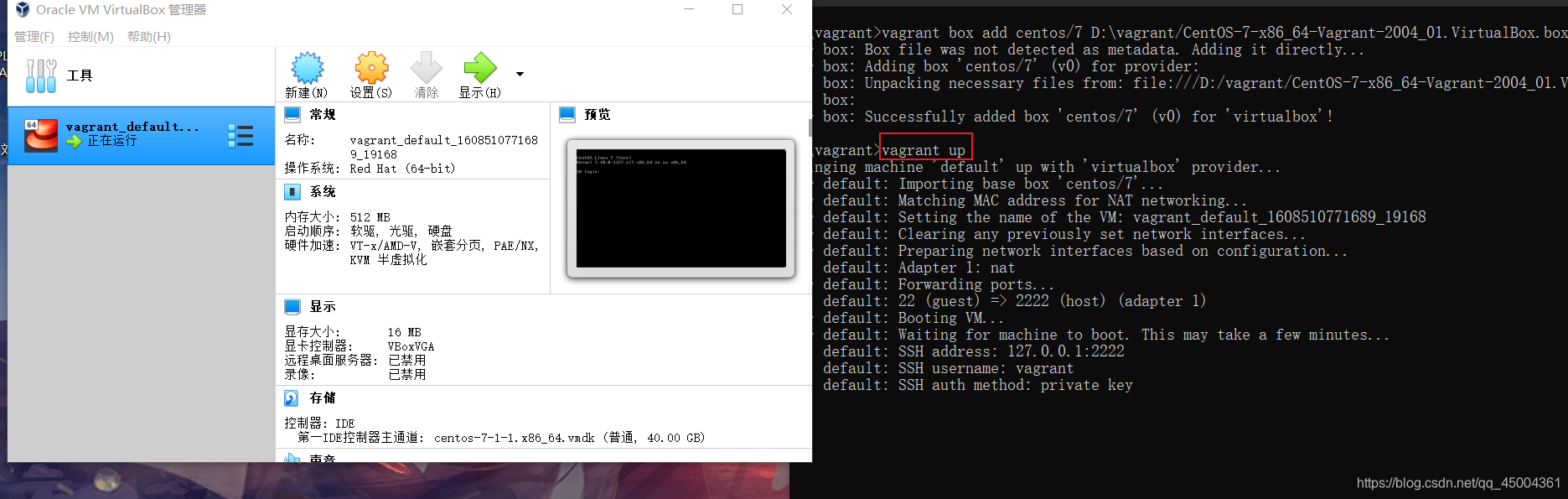
启动完成之后,敲vagrant ssh
vagrant ssh

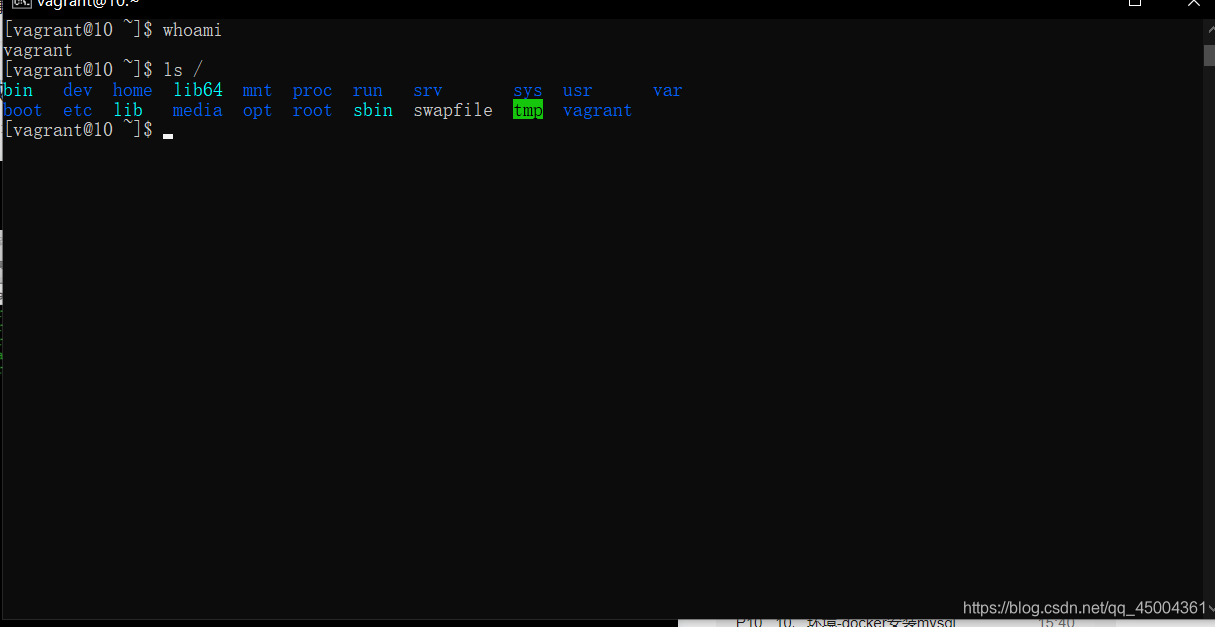
退出
exit;
虚拟机设置网络
在谷粒商城里面已经介绍,说了端口转发的问题,麻烦,打开vagrantfile文件
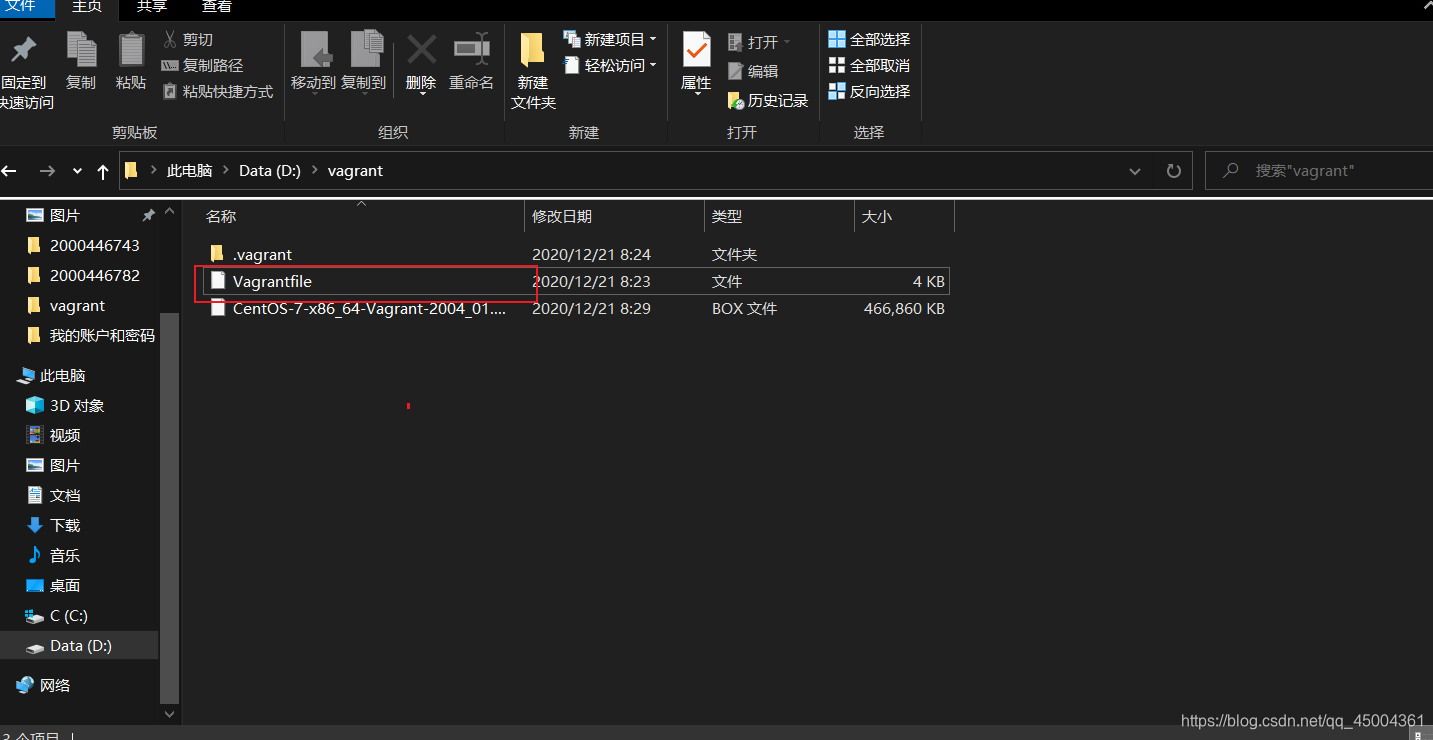
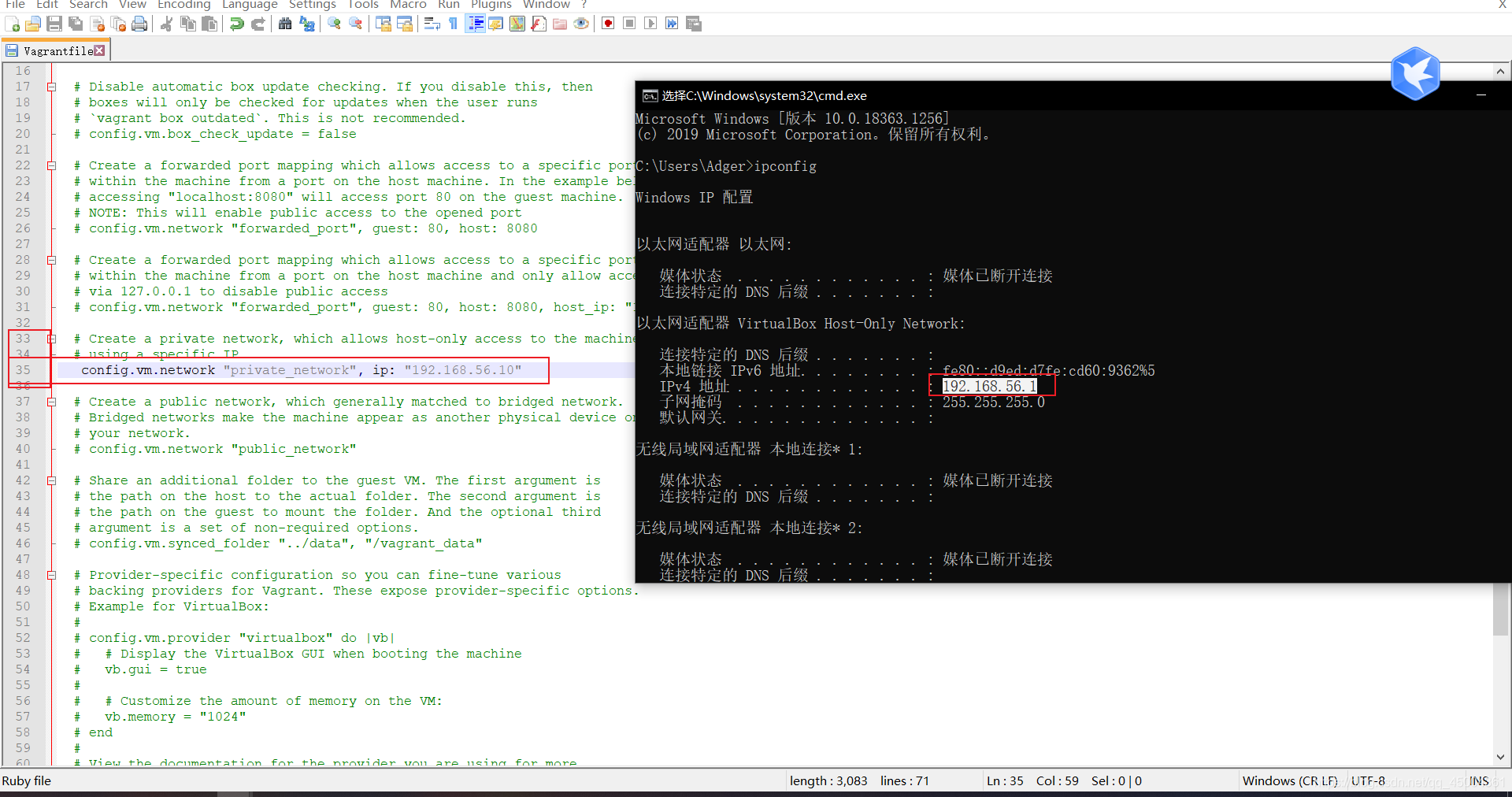
重启vagrant
vagrant reload
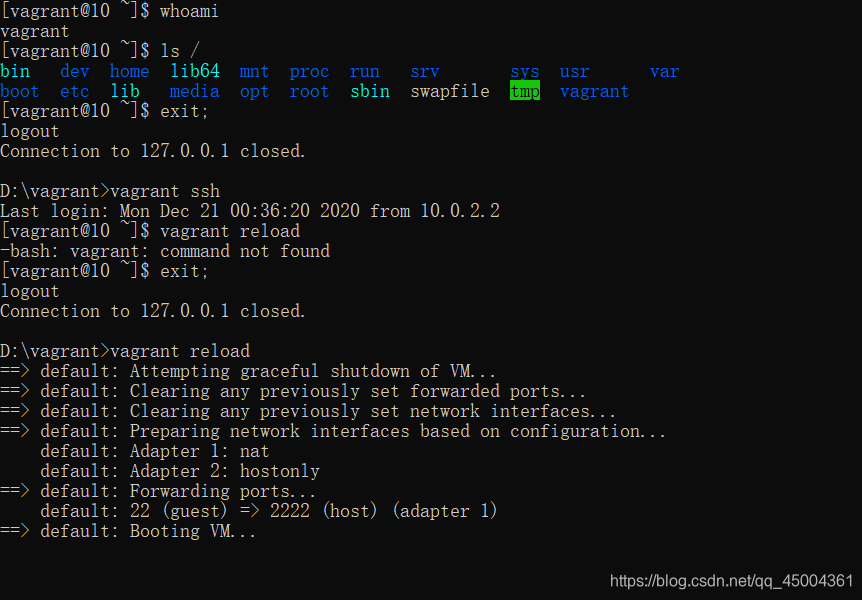
看自己虚拟机地址

windowsPing虚拟机地址
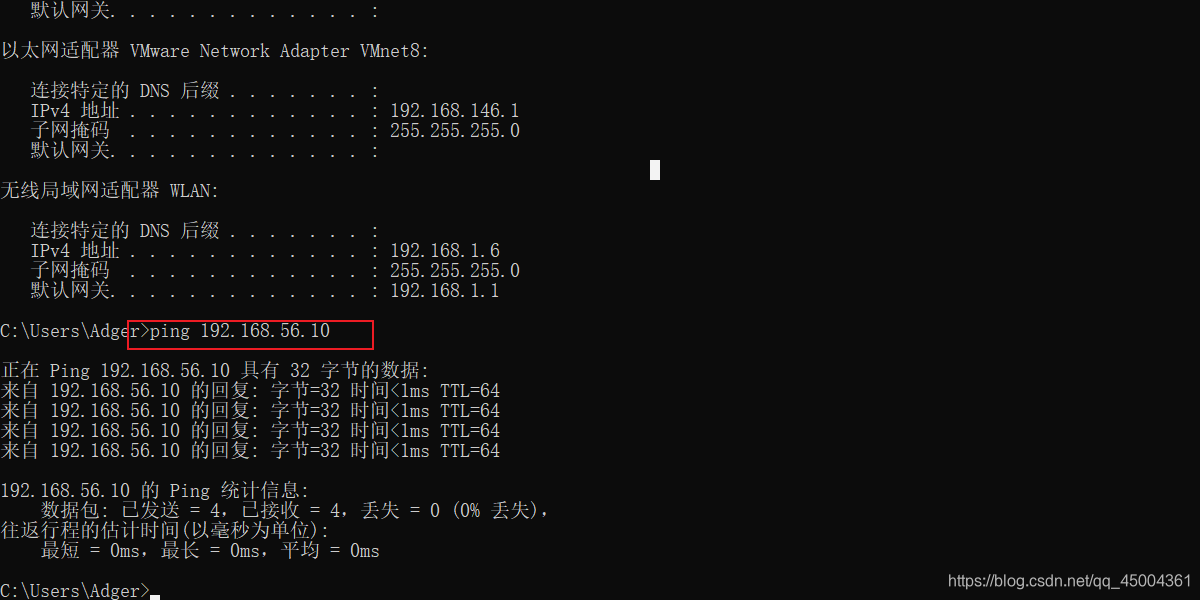
虚拟机地址Pingwindows
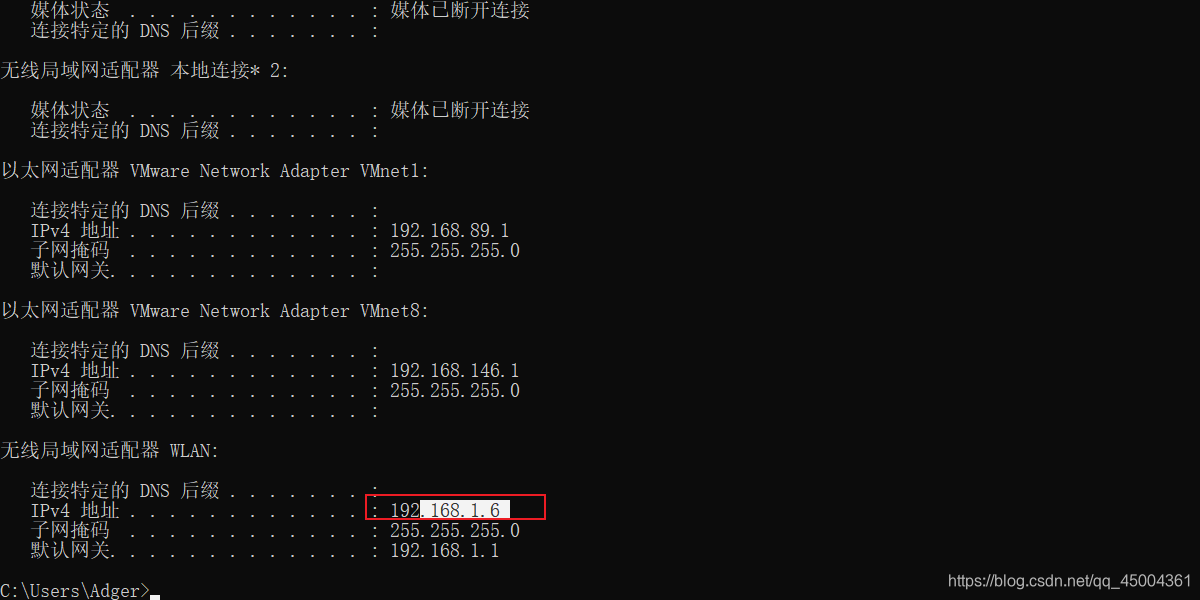
发现成功,按Ctrl + C 停止
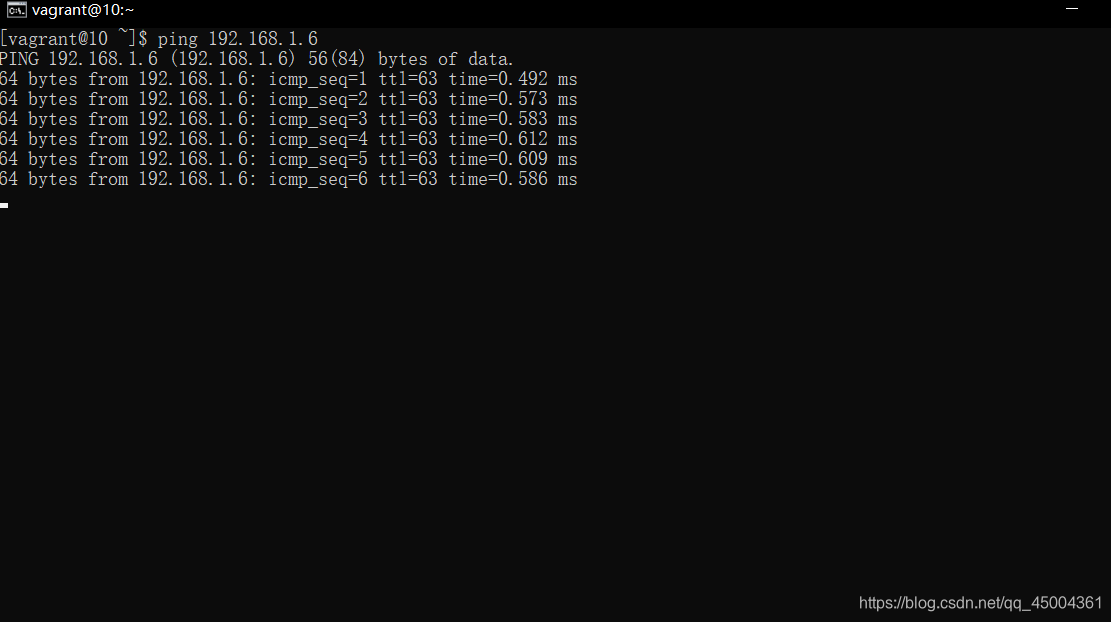
虚拟机安装Docker
什么是Docker
Docker是一个虚拟化容器技术,以前在Linux环境装mysql,redis,rabbitmq等等,一个个装,出现问题之后还要卸载重新装,这些问题Docker可以解决
安装Docker
Docker分为社区版本和企业版本,社区免费,企业收费,先卸载旧版本的Docker,现在的文档我是没找到地方,不过菜鸟网站有Docker菜鸟网站文档
sudo yum remove docker \
docker-client \
docker-client-latest \
docker-common \
docker-latest \
docker-latest-logrotate \
docker-logrotate \
docker-engine
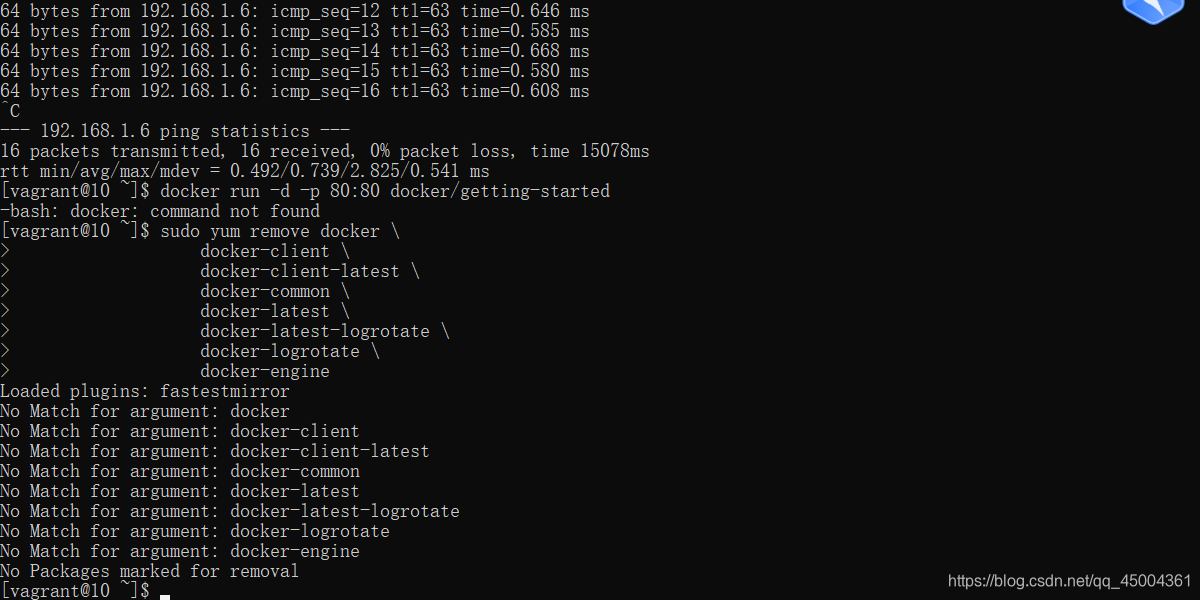
装依赖
sudo yum install -y yum-utils \
device-mapper-persistent-data \
lvm2
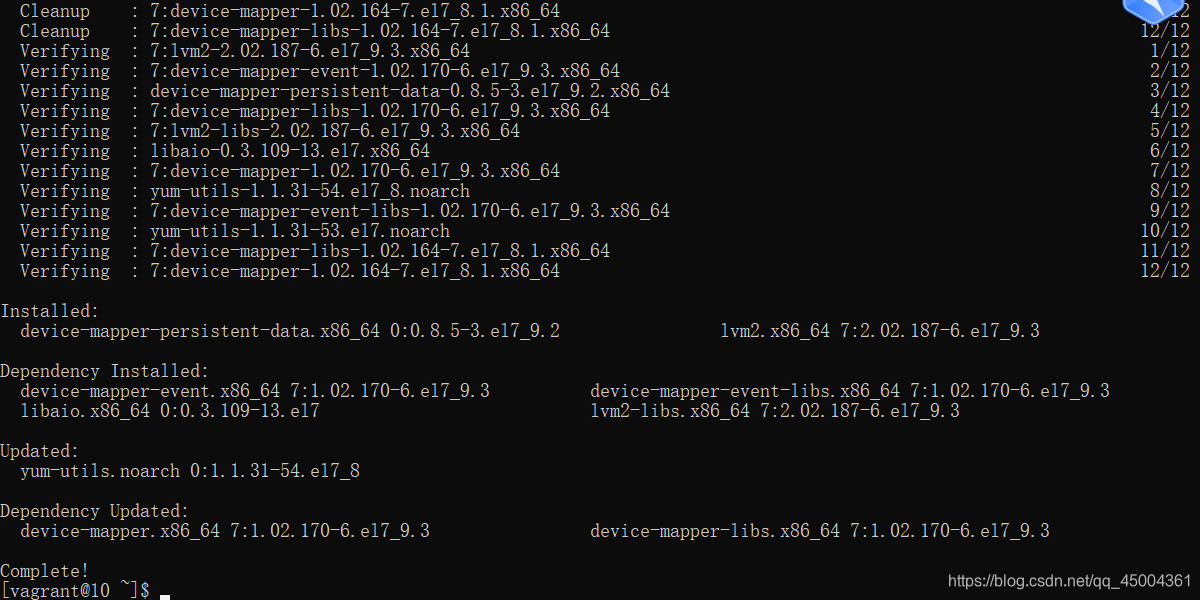
镜像设置
这里设置的是阿里云的

sudo yum-config-manager \
--add-repo \
http://mirrors.aliyun.com/docker-ce/linux/centos/docker-ce.repo
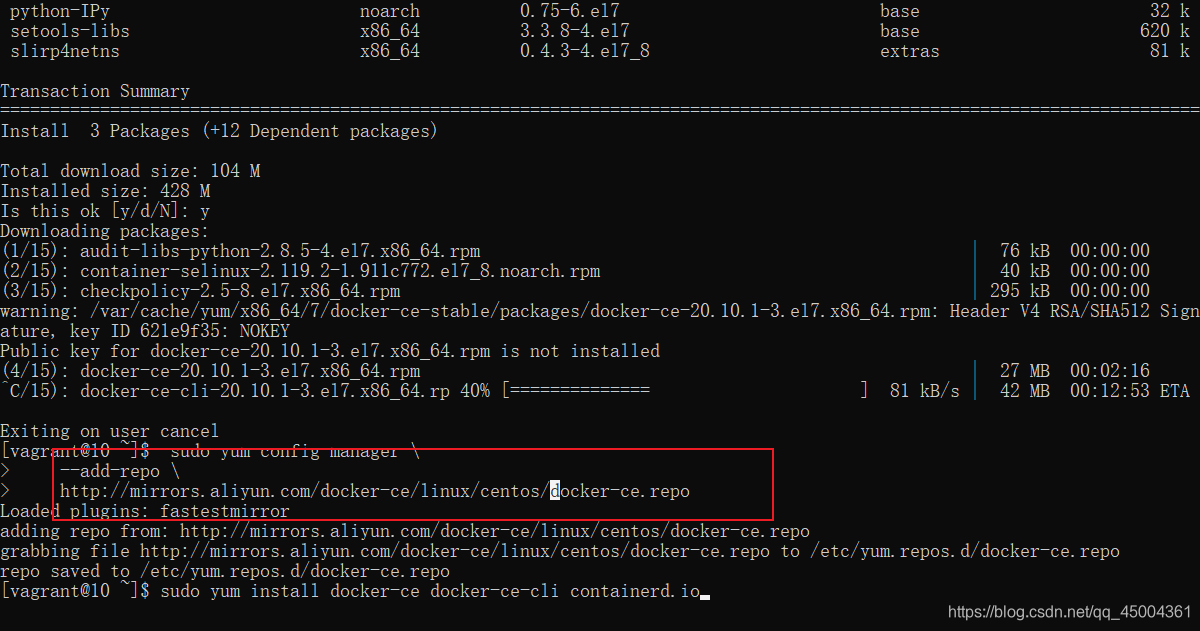
客户端跟容器安装
sudo yum install docker-ce docker-ce-cli containerd.io
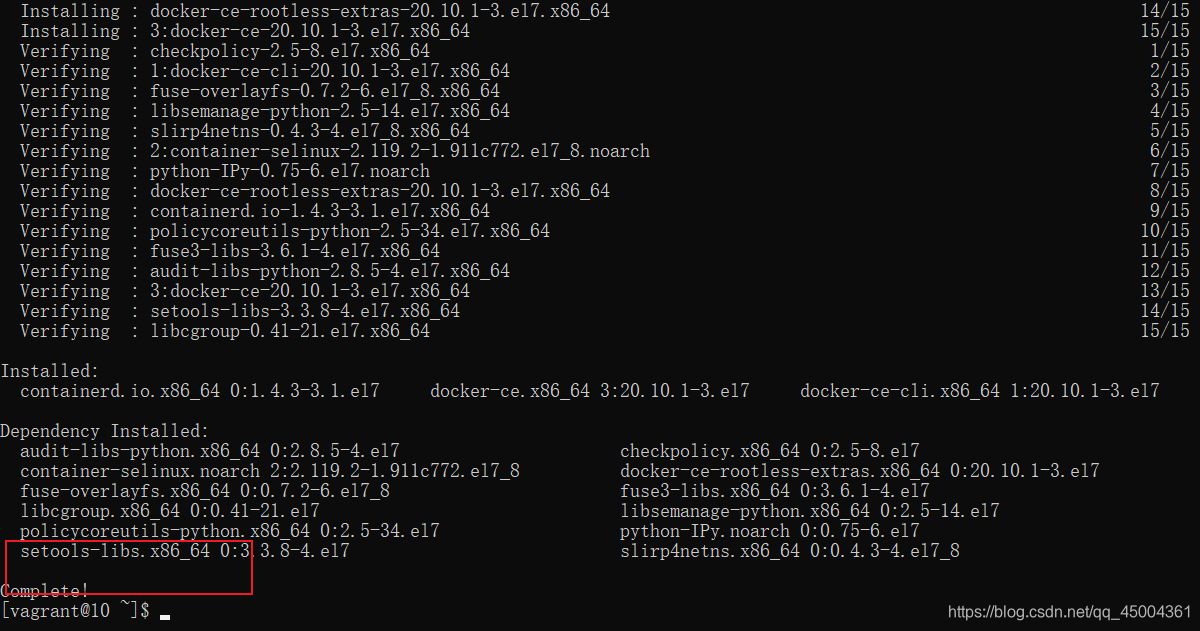
启动Docker
sudo systemctl start docker
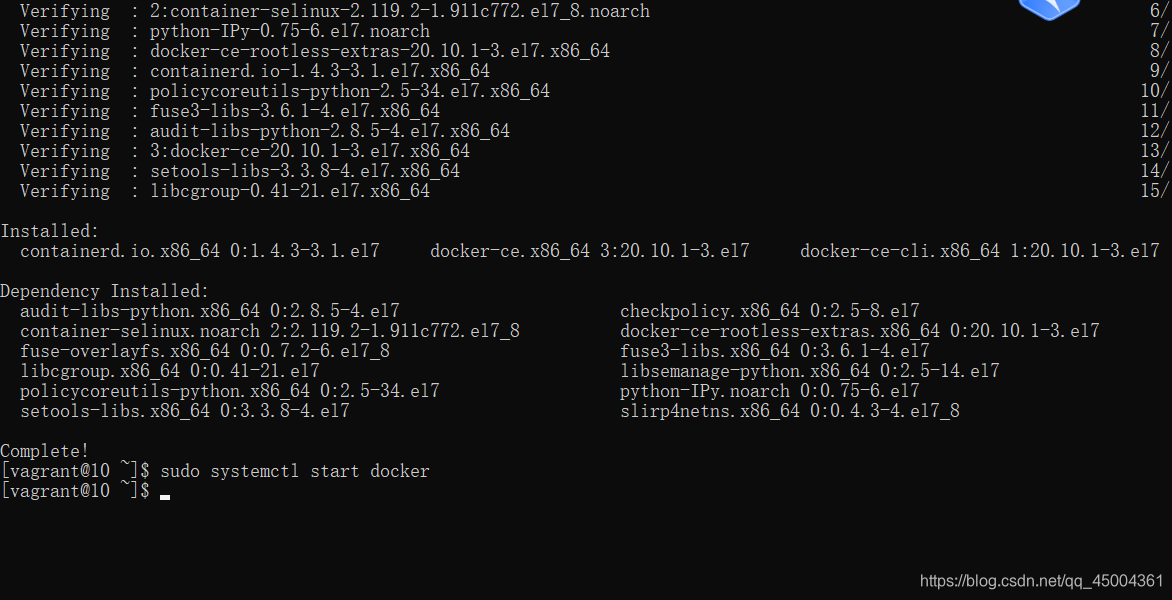
检测有没有成功

检查有没有下载镜像
sudo docker images

设置Docker开机自启动
sudo systemctl enable docker
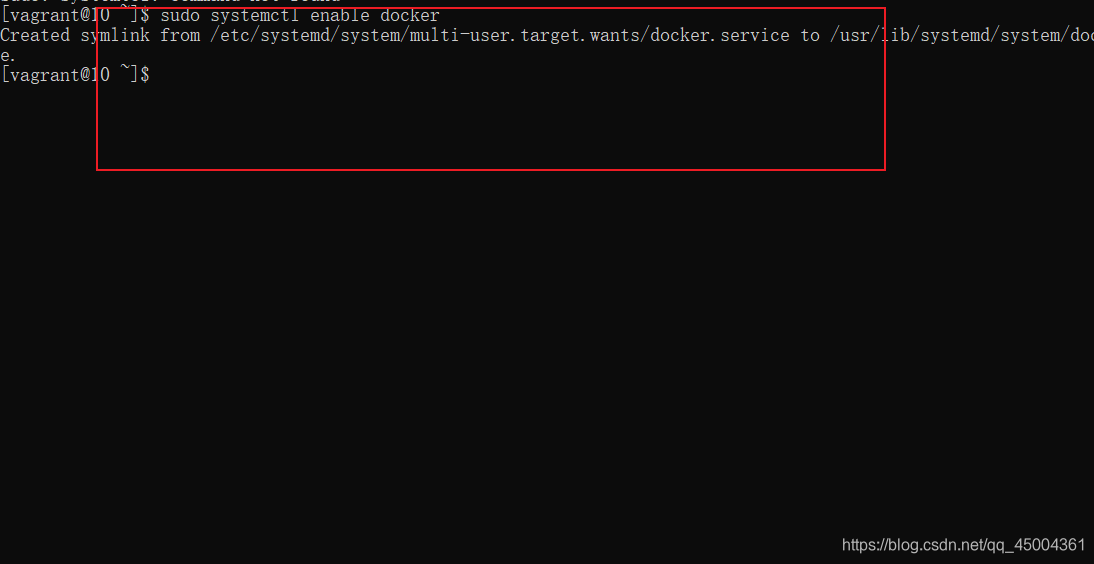
Docker配置镜像加速
sudo mkdir -p /etc/docker
sudo tee /etc/docker/daemon.json <<-'EOF'
{
"registry-mirrors": ["https://gs4sxmal.mirror.aliyuncs.com"]
}
EOF
sudo systemctl daemon-reload
sudo systemctl restart docker
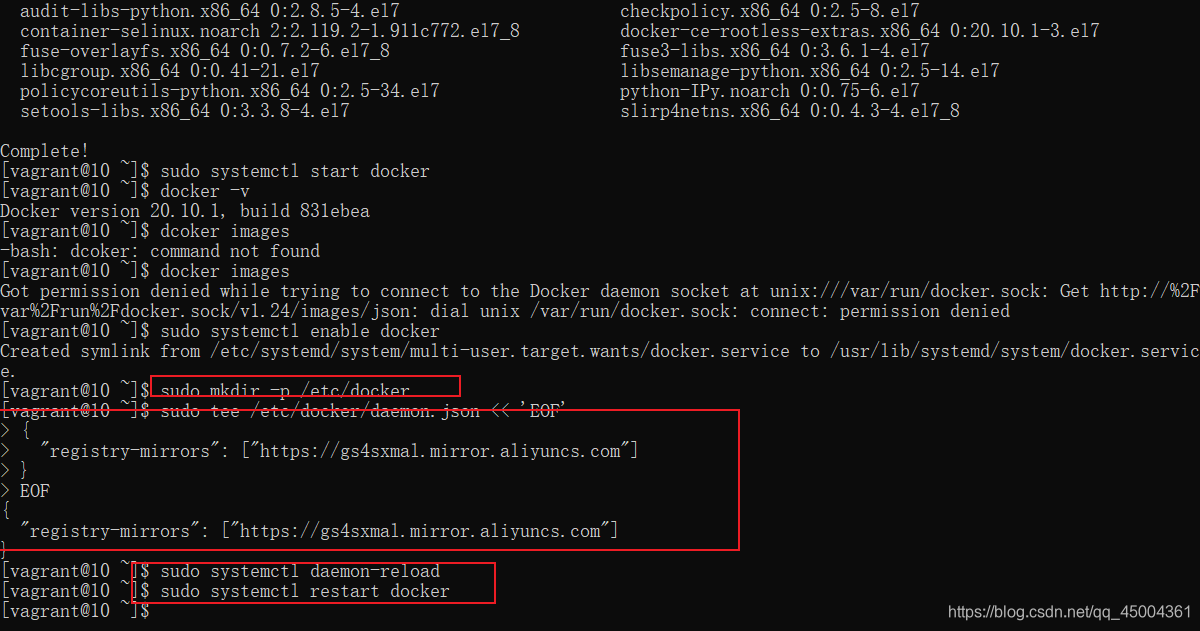
检测Docker有没有使用到阿里云
sudo docker info
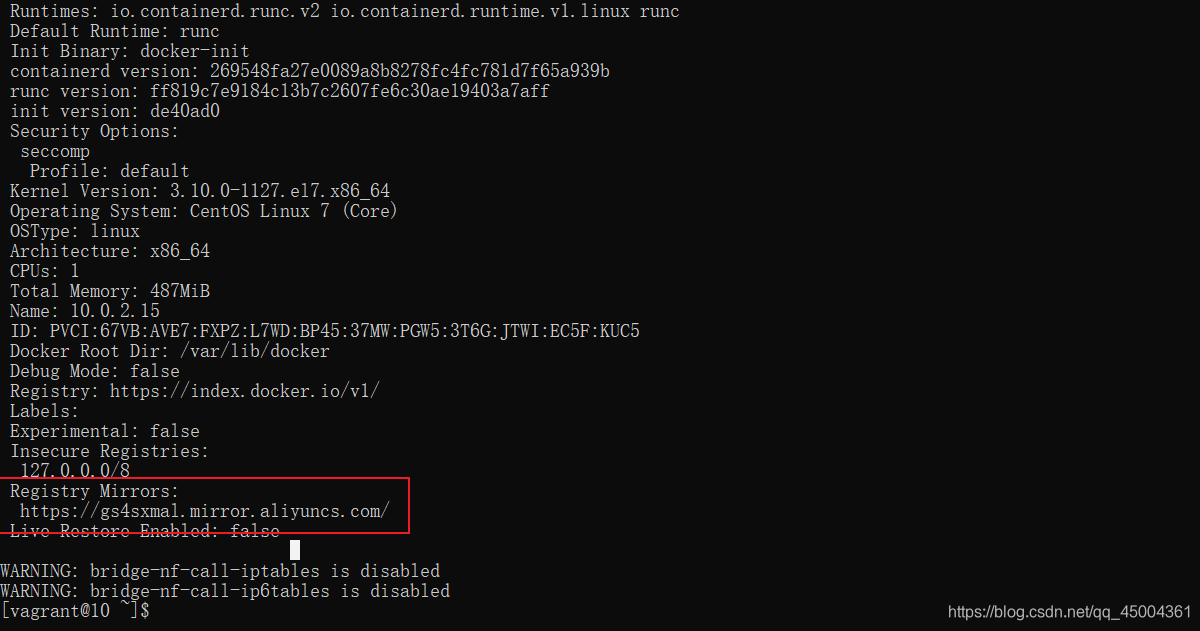
Docker安装MySQL
如果只写docker pull mysql会自动下载最新版本的,如果下载指定版本的,写一个冒号
sudo docker pull mysql:5.7
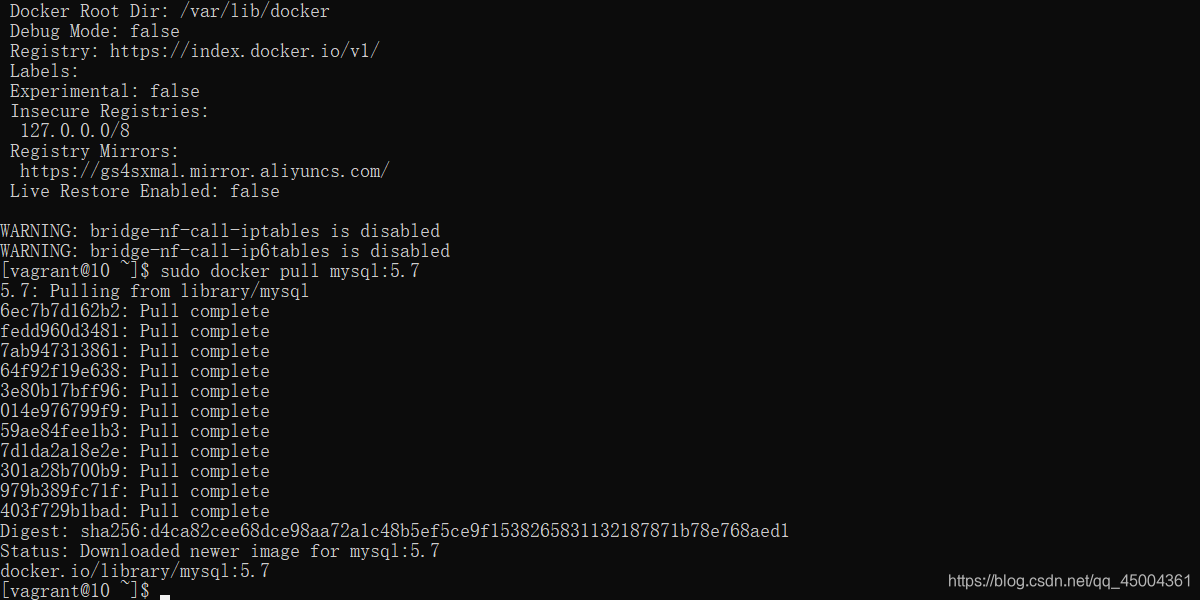
查看自己的镜像有没有下载完成
sudo docker images
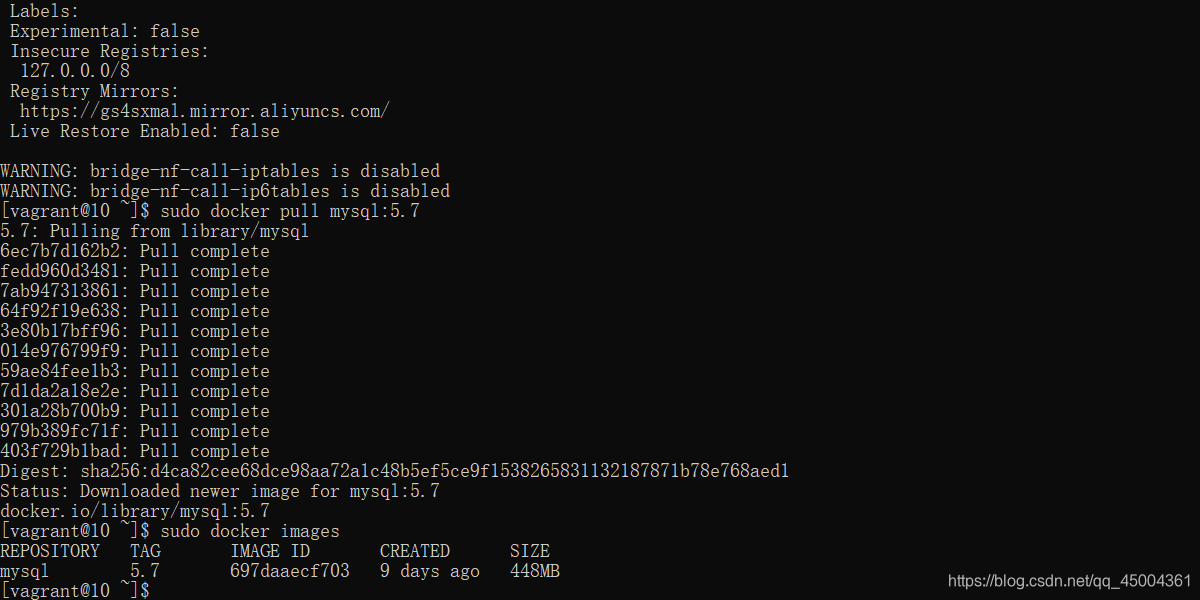
–name指定容器名字 -v目录挂载 -p指定端口映射 -e设置mysql参数 -d后台运行
sudo docker run -p 3306:3306 --name mysql \
-v /mydata/mysql/log:/var/log/mysql \
-v /mydata/mysql/data:/var/lib/mysql \
-v /mydata/mysql/conf:/etc/mysql \
-e MYSQL_ROOT_PASSWORD=root \
-d mysql:5.7
看有没有运行
sudo docker ps
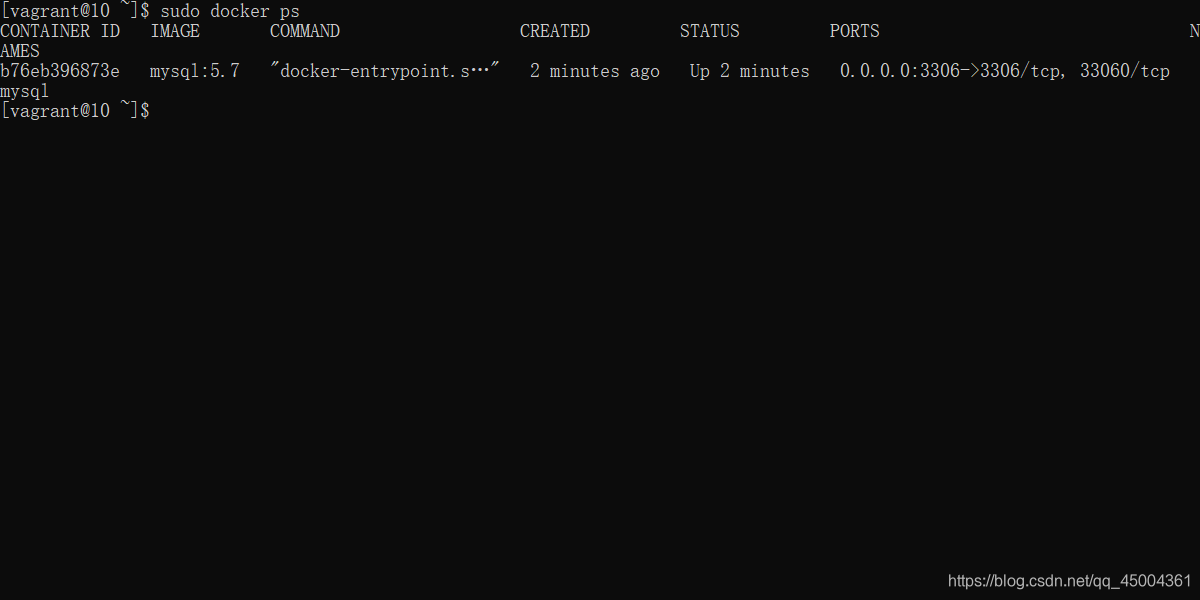
测试链接
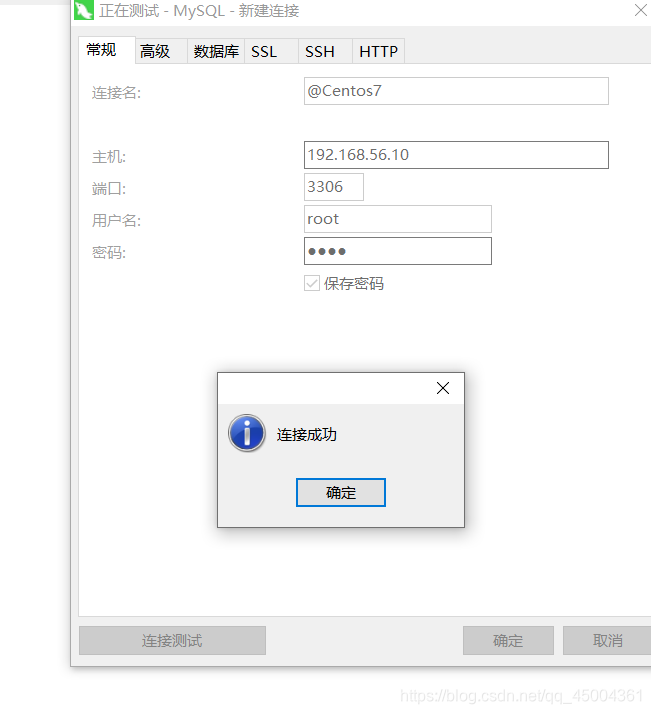
修改mysql的字符编码集,修改挂载的目录中的
sudo vi /mydata/mysql/conf/my.cnf
[client]
default-character-set=utf8
[mysql]
default-character-set=utf8
[mysqld]
init_connect='SET collation_connection = utf8_unicode_ci'
init_connect='SET NAMES utf8'
character-set-server=utf8
collation-server=utf8_unicode_ci
skip-character-set-client-handshake
skip-name-resolve
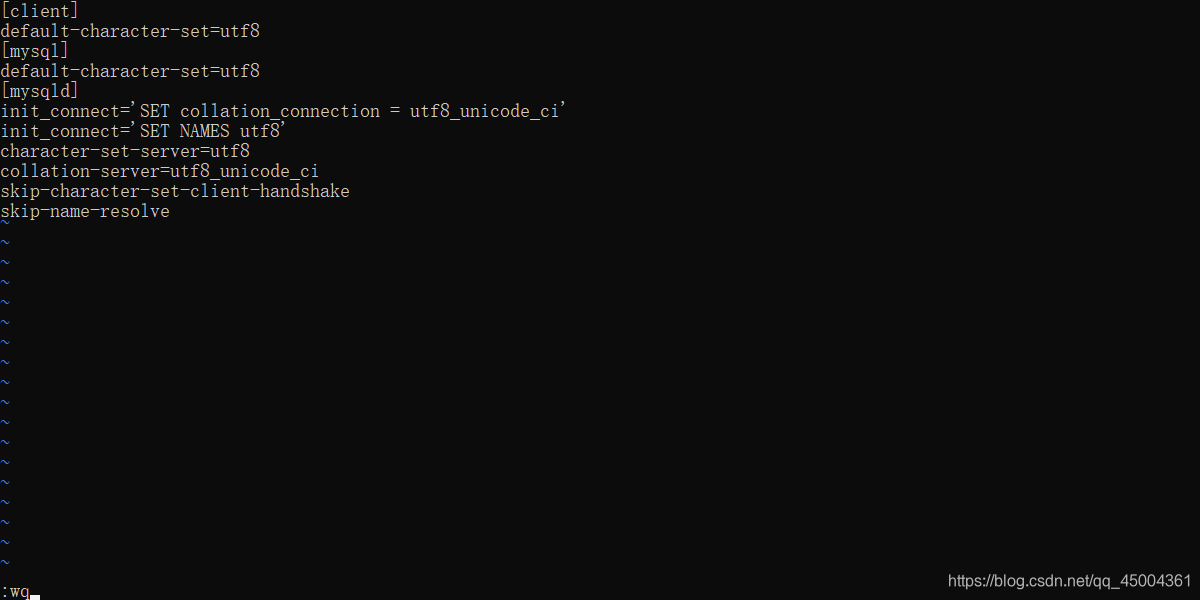
Docker安装Redis
下载镜像文件。最新redis
docker pull redis
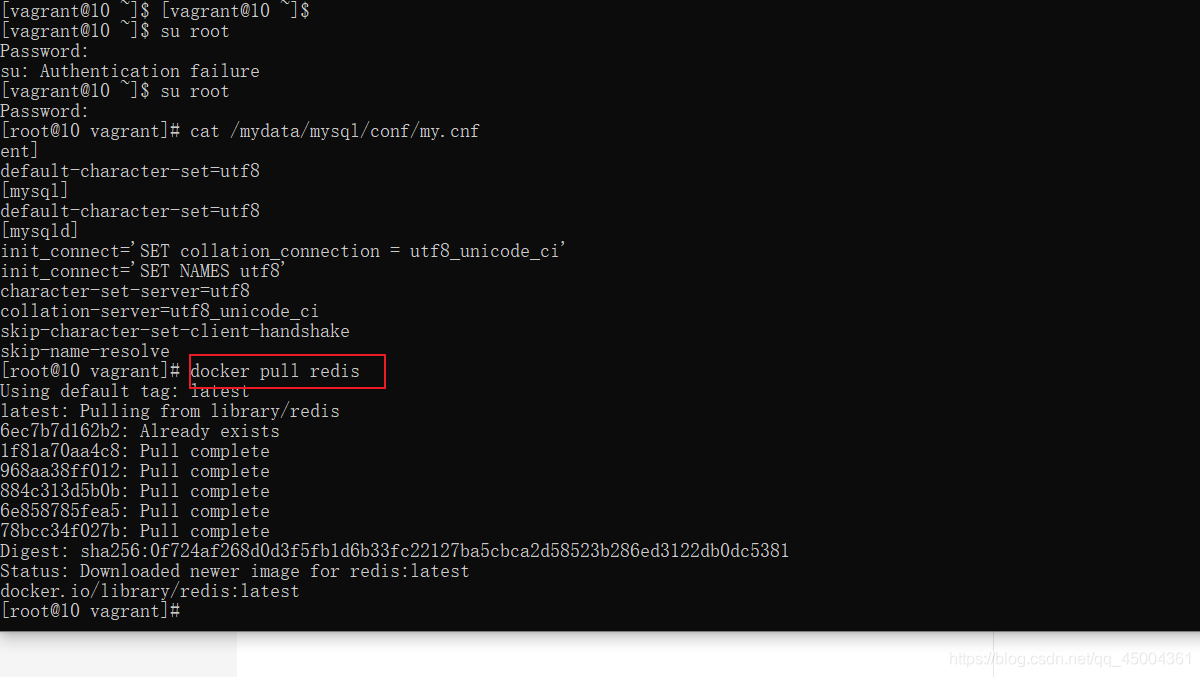
mkdir -p /mydata/redis/conf
touch /mydata/redis/conf/redis.conf
# 启动 同时 映射到对应文件夹
# 后面 \ 代表换行
docker run -p 6379:6379 --name redis \
-v /mydata/redis/data:/data \
-v /mydata/redis/conf/redis.conf:/etc/redis/redis.conf \
-d redis redis-server /etc/redis/redis.conf
redis就安装完成了,docker ps检查
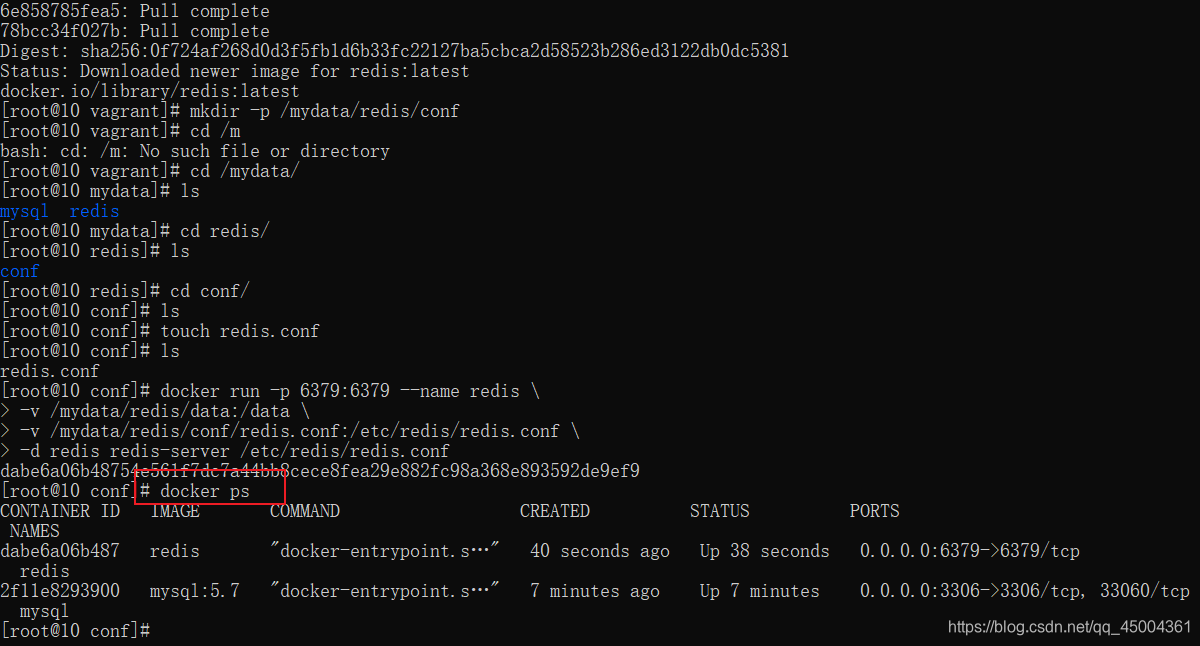
在Docker中测试Redis
docker exec -it redis redis-cli
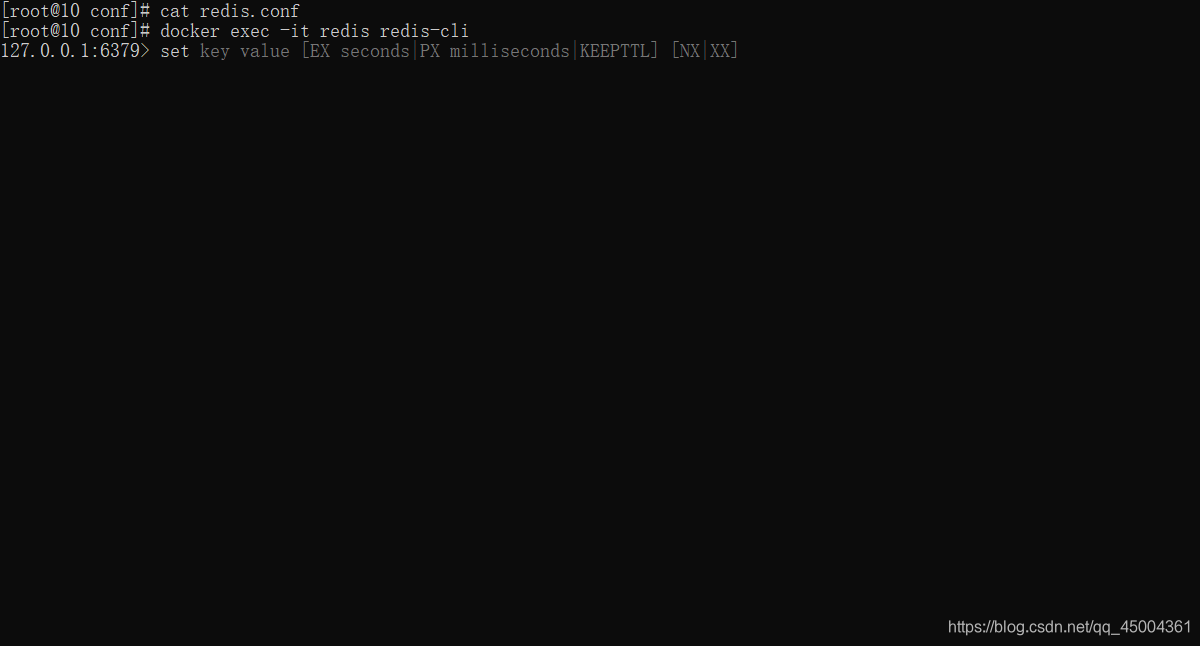
在Docker中把Redis持久化
重启之后发现数据拿不到了
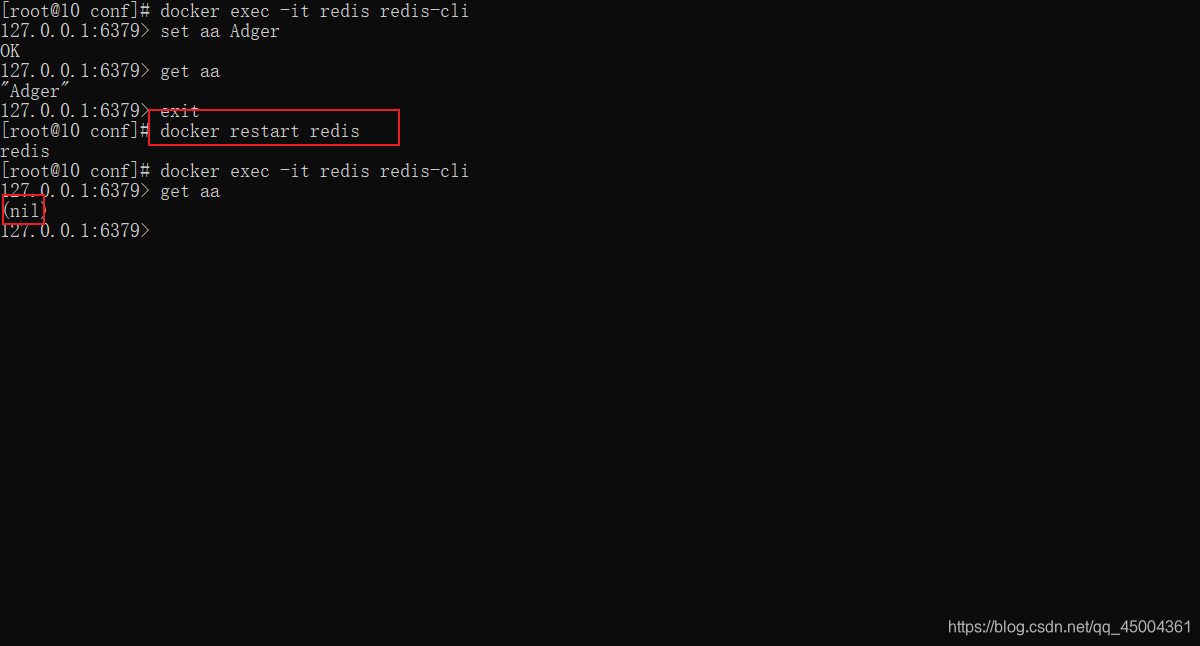
修改配置文件
vi /mydata/redis/conf/redis.conf
添加
appendonly yes
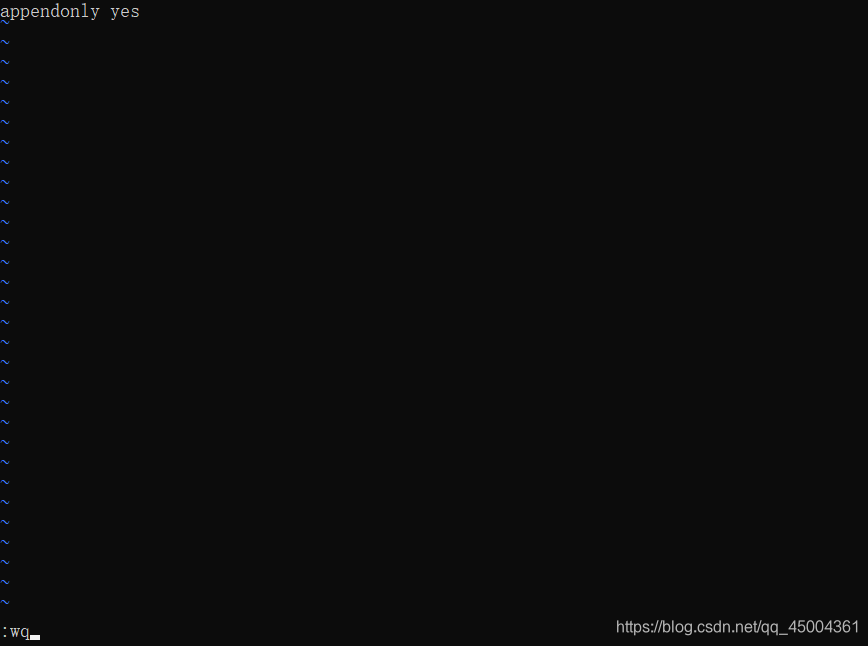
改完软件的配置文件注意重启
docker restart redis
发现持久化成功
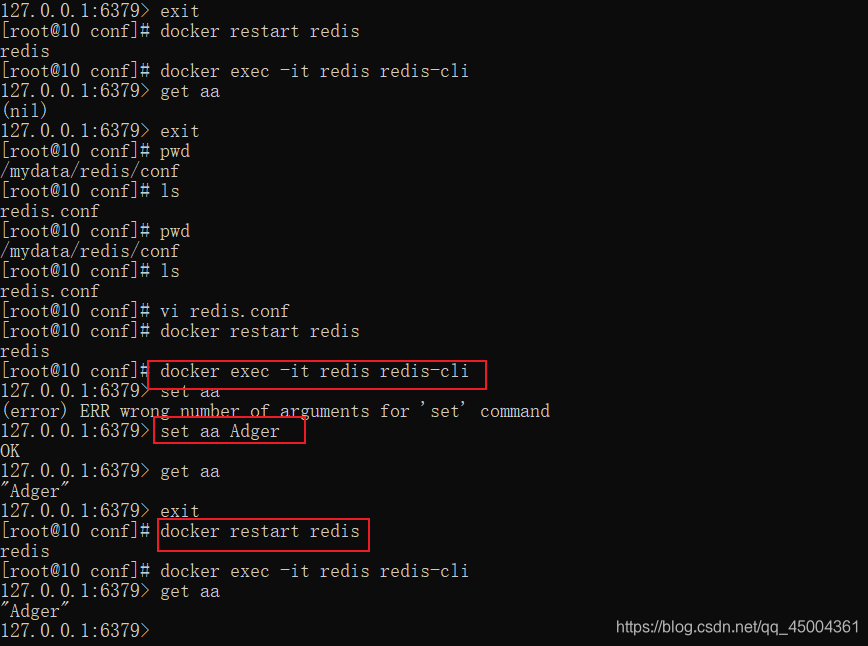
设置MySQL跟Redis在Docker中自动启动
docker update mysql --restart=always
docker update redis --restart=always
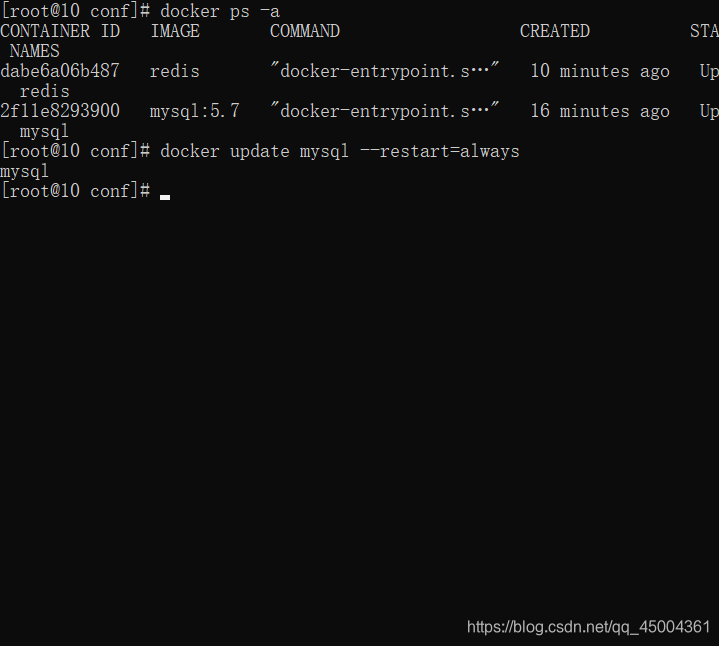
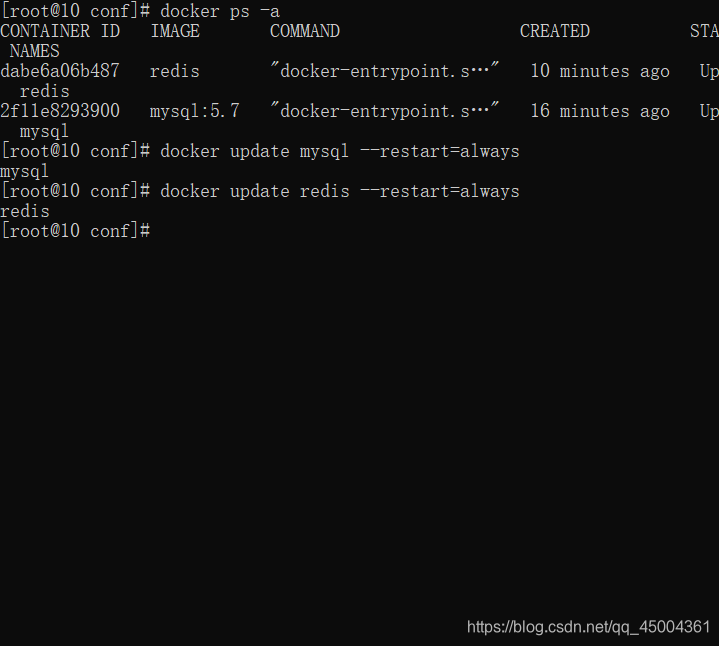
重启虚拟机,看看redis跟mysql能不能重新启动注意这个命令是root用户
reboot
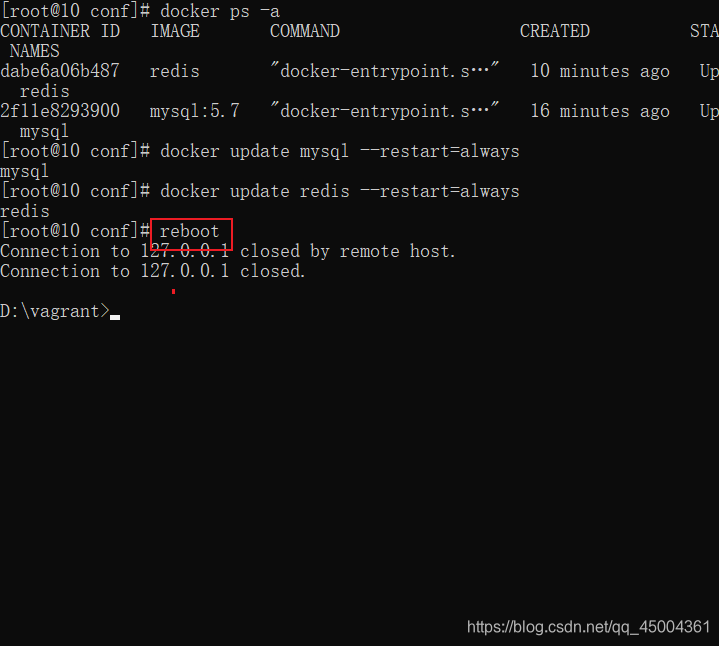
Vagrant登录Root用户
su root
默认密码就是
vagrant
Docker删除容器
删除mysql镜像
1.查看所有运行中的容器docker ps;
2.停止容器运行docker stop container-id;
3.删除这个容器docker rm container-id;
4.删除这个镜像docker rmi image-id。